最新下载
热门教程
- 1
- 2
- 3
- 4
- 5
- 6
- 7
- 8
- 9
- 10
wps计算试卷总分 文字窗体域+书签计算轻松搞定教程
时间:2022-06-27 10:37:53 编辑:袖梨 来源:一聚教程网
一、文字窗体域
1. 新建空白文档,输入试卷标题的几大题型,在需要插入分值的文字后插入文字型窗体域:单击“插入”选项卡,单击窗体分组里的“文字型窗体域”,即可插入一个文字型窗体域。
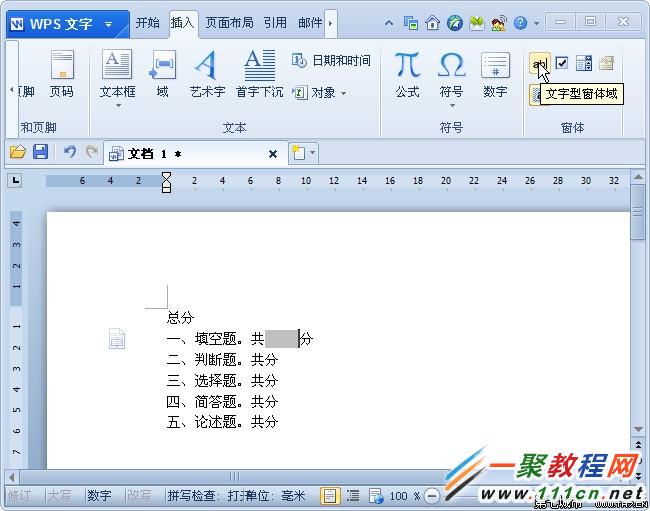
2.双击插入的文字型窗体域,此时会弹出选项窗口,默认文字中输入10,书签(B)除输入一。(注意书签名不能以阿拉伯数字开头)
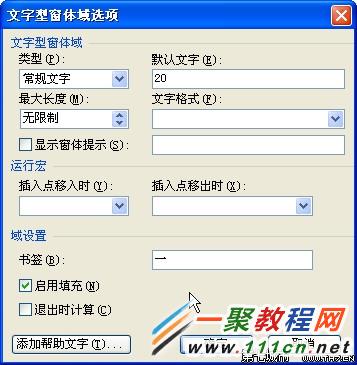
二、书签计算
1. 插入公式域。切换到“插入”选项卡,点击域按钮,在弹出窗口中选择“公式”,然后在“域代码”文本框的“=”后面后面输入“一+二+三+四+五”(把每道题分值的书签加起来),最后的域代码为“=一+二+三+四+五”。

2. 分值的修改。双击文字型窗体域,在弹出的窗口中可对分值进行修改,对分值进行了修改,还必须对总分进行更新,用鼠标右键单击总分,在弹出的菜单中点击更新域即可。
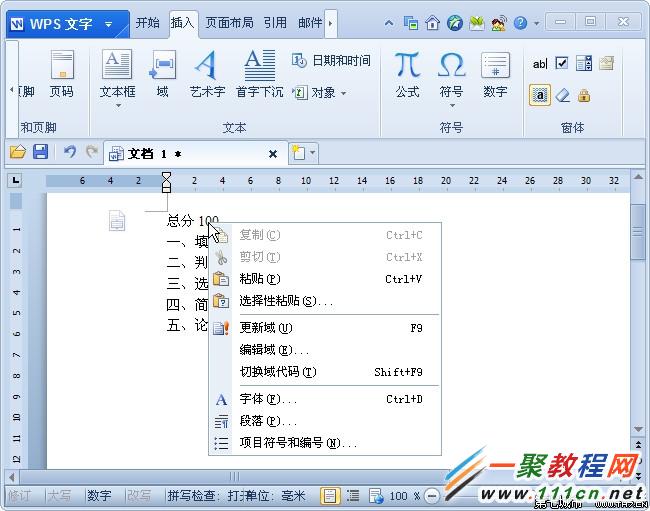
以上就是关于用文字型窗体域和书签计算试卷总分的实例教程。学会后以后再修改试卷时,只需对试题和分值进行调整即可,如果增减了题量,则需对代码域的公式进行修改,不然试卷总分肯定不对的。
相关文章
- 《弓箭传说2》新手玩法介绍 01-16
- 《地下城与勇士:起源》断桥烟雨多买多送活动内容一览 01-16
- 《差不多高手》醉拳龙技能特点分享 01-16
- 《鬼谷八荒》毕方尾羽解除限制道具推荐 01-16
- 《地下城与勇士:起源》阿拉德首次迎新春活动内容一览 01-16
- 《差不多高手》情圣技能特点分享 01-16














